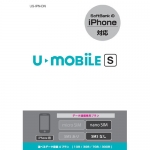今回は、Android に格安 SIM を挿して運用するためにモバイルネットワークの APN を設定する方法をご紹介させていただきます。
日本でも昨今は SIM フリーの Android スマートフォンや格安 SIM といった MVNO サービスが普及してきています。その格安 SIM を利用する場合、基本的にはモバイルネットワークネーム(APN)の設定を行う必要があり、この設定を行わないと格安 SIM を挿してもモバイルネットワークでのデータ通信を利用することができなくなっています。
格安 SIM や Android スマートフォンによっては最初から APN 情報を持っているものもあるので SIM を挿しただけでデータ通信の利用ができるものもありますが、APN の設定方法は知っていても損はなく応用も効くので、知らない方は是非覚えていただければと思います。
Android の APN を設定する方法
APN を設定する前に格安 SIM を提供している事業者が公開している APN 情報を手元に用意し、そして Android に格安 SIM を挿しおいてください。SIM を挿さないと APN の設定を行うことはできません。
| U-NEXT「U-mobile S」 |
|
Android の APN を実際に設定する方法は機種や OS バージョンによって若干手順が異なりはしますが、設定項目はほぼ同じ場所に格納されています。まず Android の設定を開き、“無線とネットワーク” カテゴリにある “もっと見る” や “データ通信” などといった項目をタッチします。この部分は機種にって異なりますが、基本的には “ネットワーク” や “モバイル通信” 関連の項目をタッチする流れとなります。
そして表示される “モバイルネットワーク” をタッチします。
更に表示される “アクセスポイント名” や “APN” といった項目をタッチします。
表示されるページが Android に設定されている APN の一覧です。新しい APN を設定するには、画面上部の “+” アイコンをタッチします。
この画面の各項目に先ほど用意した APN 情報を入力していきます。APN の設定項目は細かくありますが、基本的には “名前” “APN” “ユーザーネーム” “パスワード” “認証タイプ” の 5 つを設定するのみとなります。その他は触る必要はありません。また “名前” は入力しないと設定を保存することはできませんが、任意の名前で問題ありません。
各項目を入力したら右上のメニューアイコンをタッチし、“保存” をタッチします。これで設定した APN が保存されます。
あとは設定した名前の APN 右横にあるボタンをタッチして有効にすれば、Android に挿している格安 SIM でのモバイルネットワークデータ通信が行えるようになります。この時にモバイルネットワークによるデータ通信が開始されない場合は APN が間違ってい可能性があるので改めて設定を見てみてください。
以上、Android に格安 SIM を挿して運用するためにモバイルネットワークの APN を設定する方法のご紹介でした。